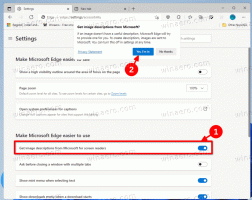Προσθήκη μενού περιβάλλοντος απόκομμα οθόνης στα Windows 10
Σε αυτό το άρθρο, θα δούμε πώς να προσθέσουμε μια χρήσιμη εντολή Screen Snip στο μενού περιβάλλοντος της επιφάνειας εργασίας στα Windows 10. Αυτό θα σας επιτρέψει να ξεκινήσετε τη νέα εμπειρία αποκοπής οθόνης με ένα κλικ. Ας δούμε πώς μπορεί να γίνει.
Ξεκινώντας με την έκδοση 17661 των Windows 10, που επί του παρόντος αναφέρεται ως "Redstone 5", η Microsoft εφάρμοσε μια νέα επιλογή - την απόσπαση οθόνης. Μια νέα δυνατότητα Screen Snip προστέθηκε στα Windows 10 για γρήγορη απόσπαση και κοινή χρήση ενός στιγμιότυπου οθόνης.
Χρησιμοποιώντας το νέο εργαλείο Screen Snip, μπορείτε να τραβήξετε ένα ορθογώνιο, να αποκόψετε μια περιοχή ελεύθερης μορφής ή να τραβήξετε λήψη σε πλήρη οθόνη και να το αντιγράψετε απευθείας στο πρόχειρο. Αμέσως μετά τη λήψη ενός αποσπάσματος, θα λάβετε τώρα μια ειδοποίηση που θα μεταφέρει εσάς και το απόσπασμά σας στην εφαρμογή Screen Sketch όπου μπορείτε να σχολιάσετε και να μοιραστείτε μαζί τους. Στην τρέχουσα εφαρμογή, λείπουν άλλα παραδοσιακά εργαλεία που είναι διαθέσιμα στο Snipping Tool (Καθυστέρηση, απόσπασμα παραθύρου και χρώμα μελανιού, κ.λπ.).
Για αναφορά, δείτε το ακόλουθο άρθρο:
Τραβήξτε ένα στιγμιότυπο οθόνης με Screen Snip στα Windows 10
Στο προηγούμενο άρθρο μας, μάθαμε ότι μπορούμε να εκκινήσουμε το Screen Snip με μια ειδική εντολή ms-settings:
explorer.exe ms-screenclip:
Δείτε το άρθρο Δημιουργία συντόμευσης απόσπασης οθόνης στα Windows 10 για αναφορά. Ας χρησιμοποιήσουμε αυτήν την εντολή για να προσθέσουμε το μενού περιβάλλοντος.
Εν συντομία, δείτε το ακόλουθο παράδειγμα:
Windows Registry Editor Έκδοση 5.00 [HKEY_CLASSES_ROOT\DesktopBackground\Shell\ScreenSnip] "MUIVerb"="Απόσπασμα οθόνης" "Icon"="%SystemRoot%\\System32\\shell32.dll, 259" [HKEY_CLASSES_ROOT\DesktopBackground\Shell\ScreenSnip\command] ""="explorer.exe ms-screenclip:"
Το παραπάνω tweak προσθέτει το ακόλουθο μενού περιβάλλοντος:
Για να προσθέσετε το μενού περιβάλλοντος Screen Snip στα Windows 10, κάντε το εξής.
- Κατεβάστε τα ακόλουθα αρχεία μητρώου στο αρχείο zip: Λήψη Αρχείων Μητρώου.
- Εξάγετε τα σε οποιονδήποτε φάκελο θέλετε. Μπορείτε να τα τοποθετήσετε απευθείας στην επιφάνεια εργασίας.
- Κάντε διπλό κλικ στο αρχείο "Add Screen Snip Context Menu.reg".
- Η εντολή Screen Snip είναι πλέον διαθέσιμη από το μενού περιβάλλοντος της επιφάνειας εργασίας.
Το tweak αναίρεσης περιλαμβάνεται για τη διευκόλυνσή σας, ώστε να μπορείτε να αφαιρέσετε γρήγορα την εντολή όταν χρειάζεται.
Για να εξοικονομήσετε χρόνο, μπορείτε να χρησιμοποιήσετε το Winaero Tweaker. Έρχεται με την ακόλουθη επιλογή:
Ενεργοποιήστε την επιλογή προσθήκης του μενού περιβάλλοντος.
Κατεβάστε το Winaero Tweaker
Αυτό είναι.